Cómo recuperar el acceso al disco duro, solucionar el error de no poder abrir el disco duro

En este artículo, te guiaremos sobre cómo recuperar el acceso a tu disco duro cuando falla. ¡Sigamos!
Siempre que esté escribiendo algo en Windows 10, ya sea en el bloc de notas, Word o en el navegador web, el cursor del mouse se convierte en una línea delgada parpadeante. La línea es tan delgada que puede perderla fácilmente y, por lo tanto, es posible que desee aumentar el ancho de la línea parpadeante (cursor). El grosor predeterminado del cursor en Windows 10 es de alrededor de 1-2 píxeles, que es muy bajo. En resumen, debe cambiar el grosor del cursor parpadeante para evitar perderlo de vista mientras trabaja.
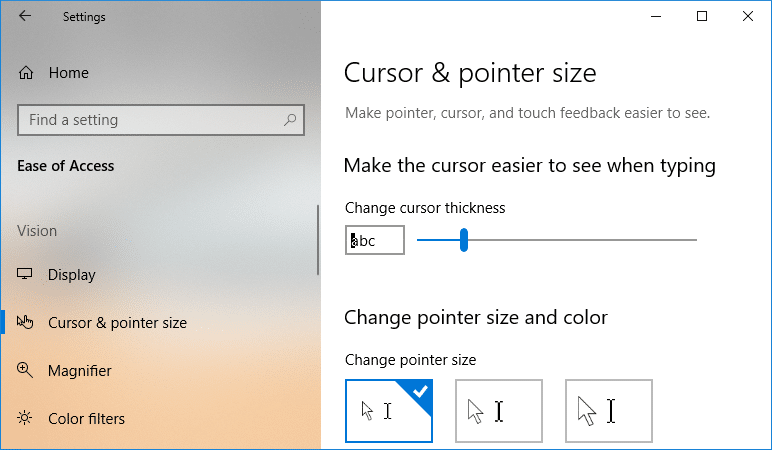
Ahora hay diferentes formas a través de las cuales puede cambiar fácilmente el grosor del cursor en Windows 10 y hoy las discutiremos todas aquí. Solo tenga en cuenta aquí que los cambios realizados en el grosor del cursor no funcionarían para aplicaciones de terceros como Visual Studio, Notepad ++, etc. Así que, sin perder tiempo, veamos Cómo cambiar el grosor del cursor en Windows 10 con la ayuda del tutorial que se enumera a continuación. .
Contenido
Asegúrese de crear un punto de restauración en caso de que algo salga mal.
1. Presione la tecla de Windows + I para abrir Configuración y luego haga clic en el ícono Facilidad de acceso.
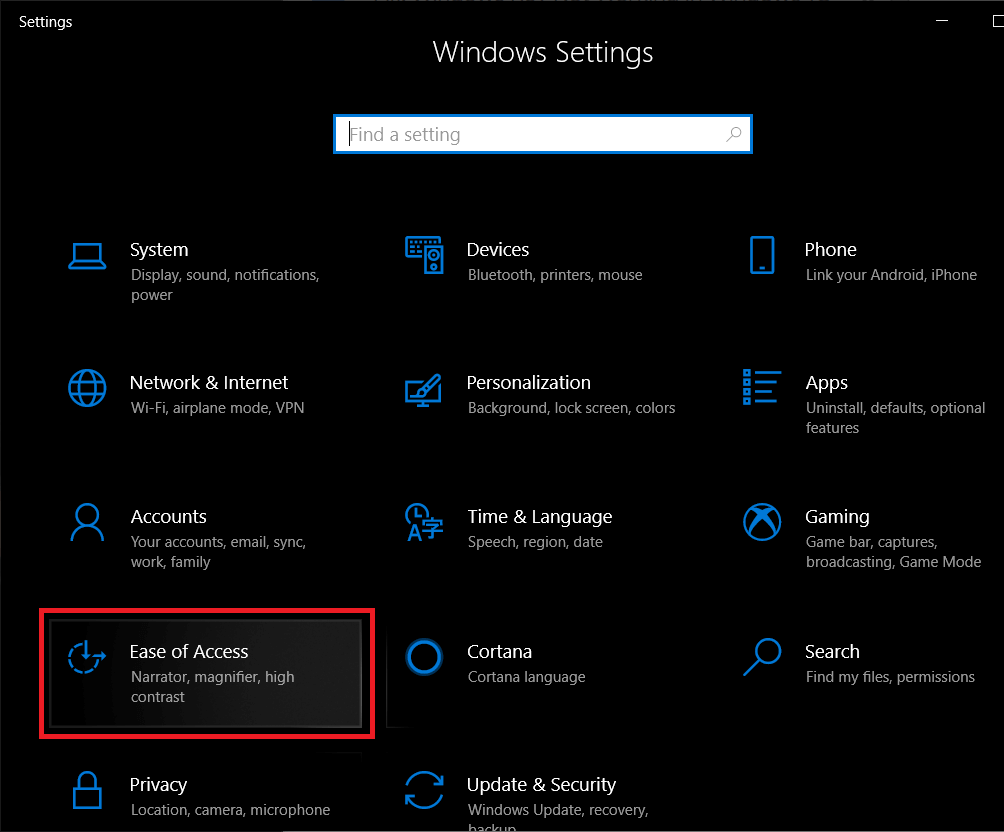
2. En el menú del lado izquierdo, haga clic en " Tamaño del cursor y del puntero ".
3. Ahora, bajo el Cambio ç ursor espesor de arrastrar el control deslizante hacia la derecha para aumentar (1-20) el espesor del cursor.
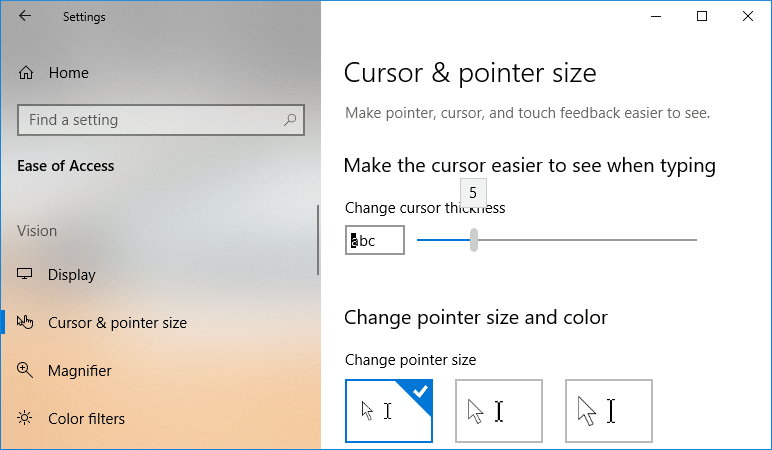
Nota: Se mostrará la vista previa del grosor del cursor en el cuadro debajo del título " Grosor del cursor ".
4. Si desea reducir el grosor del cursor , arrastre el control deslizante hacia el lado izquierdo.
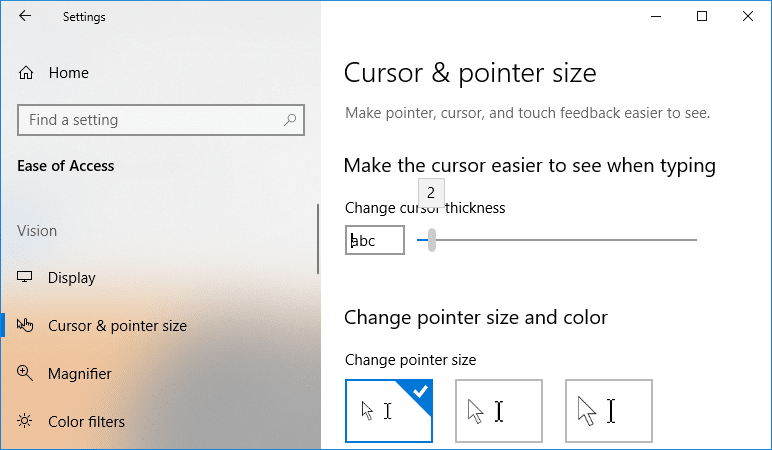
5. Una vez que haya terminado, cierre la configuración y reinicie su PC para guardar los cambios.
1. Presione la tecla de Windows + R, luego escriba control y presione Enter para abrir el Panel de control.

2. Dentro del Panel de control, haga clic en el enlace " Facilidad de acceso ".

3. En " Explorar todas las configuraciones", haga clic en " Hacer que la computadora sea más fácil de ver ".

4. Ahora desplácese hacia abajo hasta la sección " Hacer que las cosas en la pantalla sean más fáciles de ver " y luego, desde el menú desplegable " Establecer el grosor del cursor parpadeante ", seleccione el grosor del cursor (1-20) que desee.
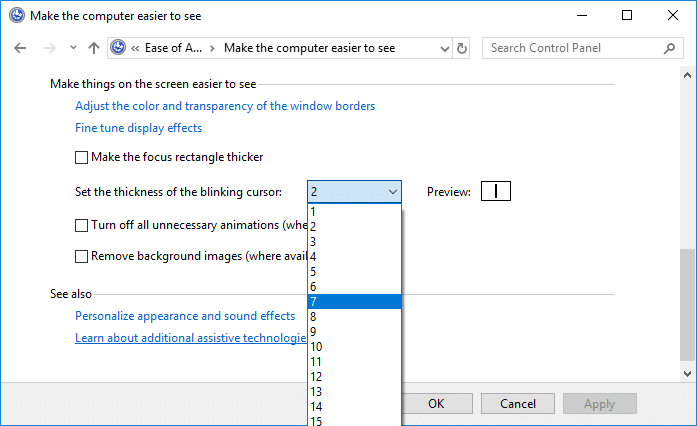
5. Una vez terminado, haga clic en Aplicar seguido de Aceptar.
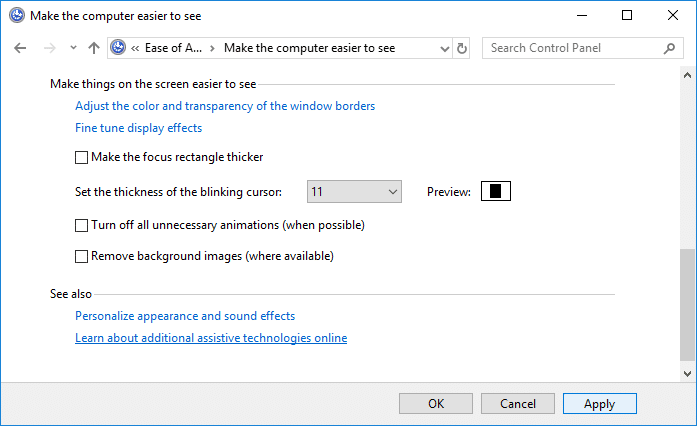
6. Reinicie su PC para guardar los cambios.
1. Presione la tecla de Windows + R, luego escriba regedit y presione Enter.

2. Navegue hasta la siguiente clave de registro:
HKEY_CURRENT_USER \ Panel de control \ Escritorio
3. Seleccione Escritorio y, a continuación, en el panel de la ventana de la derecha, haga doble clic en CaretWidth DWORD.
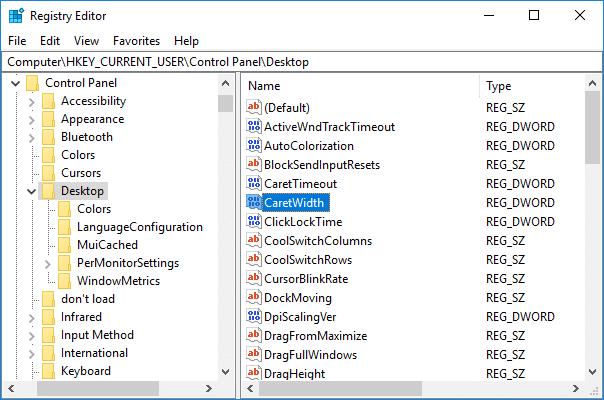
4. En Base, seleccione Decimal, luego, en el campo de datos de valor, escriba un número entre 1 y 20 para el grosor del cursor que desee y haga clic en Aceptar.
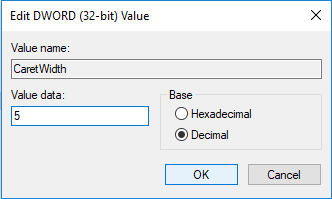
5.Cierre todo y reinicie su PC.
1. Presione la tecla de Windows + Q para que aparezca la búsqueda, luego escriba teclado y luego haga clic en Teclado en el resultado de la búsqueda.
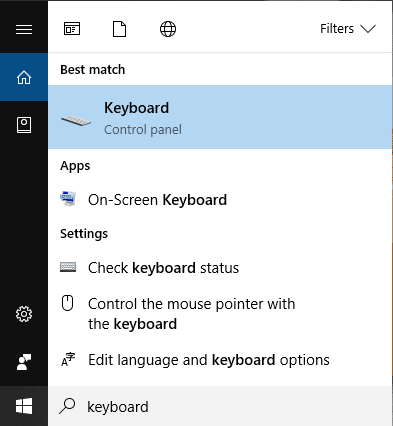
2. En Velocidad de parpadeo del cursor, ajuste el control deslizante a la velocidad de parpadeo que desee.
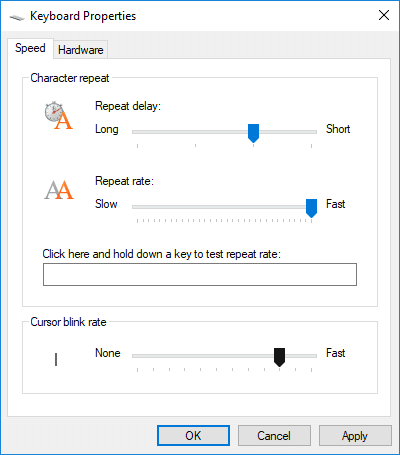
3. Una vez hecho esto, haga clic en Aplicar seguido de Aceptar.
Recomendado:
Eso es todo, ha aprendido con éxito Cómo cambiar el grosor del cursor en Windows 10, pero si aún tiene alguna pregunta con respecto a este tutorial, no dude en hacerla en la sección de comentarios.
En este artículo, te guiaremos sobre cómo recuperar el acceso a tu disco duro cuando falla. ¡Sigamos!
A primera vista, los AirPods parecen iguales a cualquier otro auricular inalámbrico. Pero todo cambió cuando se descubrieron algunas características poco conocidas.
Apple ha presentado iOS 26, una importante actualización con un nuevo diseño de vidrio esmerilado, experiencias más inteligentes y mejoras en aplicaciones conocidas.
Los estudiantes necesitan un tipo específico de portátil para sus estudios. No solo debe ser lo suficientemente potente como para desempeñarse bien en su especialidad, sino también lo suficientemente compacto y ligero como para llevarlo consigo todo el día.
Agregar una impresora a Windows 10 es sencillo, aunque el proceso para dispositivos con cable será diferente al de los dispositivos inalámbricos.
Como sabes, la RAM es un componente de hardware muy importante en una computadora, ya que actúa como memoria para procesar datos y es el factor que determina la velocidad de una laptop o PC. En el siguiente artículo, WebTech360 te presentará algunas maneras de detectar errores de RAM mediante software en Windows.
Los televisores inteligentes realmente han conquistado el mundo. Con tantas funciones excelentes y conectividad a Internet, la tecnología ha cambiado la forma en que vemos televisión.
Los refrigeradores son electrodomésticos familiares en los hogares. Los refrigeradores suelen tener 2 compartimentos, el compartimento frío es espacioso y tiene una luz que se enciende automáticamente cada vez que el usuario lo abre, mientras que el compartimento congelador es estrecho y no tiene luz.
Las redes Wi-Fi se ven afectadas por muchos factores más allá de los enrutadores, el ancho de banda y las interferencias, pero existen algunas formas inteligentes de mejorar su red.
Si quieres volver a iOS 16 estable en tu teléfono, aquí tienes la guía básica para desinstalar iOS 17 y pasar de iOS 17 a 16.
El yogur es un alimento maravilloso. ¿Es bueno comer yogur todos los días? Si comes yogur todos los días, ¿cómo cambiará tu cuerpo? ¡Descubrámoslo juntos!
Este artículo analiza los tipos de arroz más nutritivos y cómo maximizar los beneficios para la salud del arroz que elija.
Establecer un horario de sueño y una rutina para la hora de acostarse, cambiar el despertador y ajustar la dieta son algunas de las medidas que pueden ayudarle a dormir mejor y despertarse a tiempo por la mañana.
¡Alquiler por favor! Landlord Sim es un juego de simulación para dispositivos móviles iOS y Android. Jugarás como propietario de un complejo de apartamentos y comenzarás a alquilar un apartamento con el objetivo de mejorar el interior de tus apartamentos y prepararlos para los inquilinos.
Obtén el código del juego Bathroom Tower Defense de Roblox y canjéalo por emocionantes recompensas. Te ayudarán a mejorar o desbloquear torres con mayor daño.













